Tietojen näyttäminen viiva-, ympyrä- tai palkkikaavioina kaaviosovelluksissa
Käytä viiva-, ympyrä- ja palkkikaavioita tietojesi näyttämiseen pohjaan perustuvassa sovelluksessa. Kun käsittelet kaavioita, tuomiesi tietojen jäsentelyn tulee perustua seuraaviin ehtoihin:
- Jokaisen sarjan tulee olla ensimmäisellä rivillä.
- Otsikkojen tulee olla vasemmanpuoleisimmassa sarakkeessa.
Tietojesi tulee näyttää esimerkiksi seuraavan kaltaisilta:
| Tuote | Revenue2012 | Revenue2013 | Revenue2014 |
|---|---|---|---|
| Europa | 21000 | 26000 | 28000 |
| Ganymede | 15000 | 17000 | 21000 |
| Callisto | 14000 | 19000 | 23000 |
Voit luoda ja käyttää näitä kaavioita Power Appsissa. Aloitetaan.
Edellytykset
- Rekisteröidy Power Appsiin ja kirjaudu sisään käyttäen juuri luomiasi tunnistetietoja.
- Luo sovellus mallista, tiedoista tai alusta alkaen.
- Lue, miten ohjausobjekti määritetään Power Appsissa.
- Lou omat esimerkkitietosi käyttämällä yllä olevaa esimerkkiä ja tallenna ne Excelissä. Tuo tiedosto suoraan sovellukseesi noudattamalla tämän aiheen vaiheita.
Mallitietojen tuominen
Näissä vaiheissa tuomme mallitiedot kokoelmaan, jonka nimi on ProductRevenue.
Valitse komentopalkissa Lisää > Media > Tuo.
Määritä ohjausobjektin OnSelect-ominaisuudeksi seuraava funktio:
Collect(ProductRevenue, Import1.Data)Valitse sovellustoimintojen valikossa Esikatsele sovellusta ja valitse sitten Tuo tiedot -painike.
Valitse Avaa-valintaikkunassa Excel-tiedostosi, valitse Avaa ja paina sitten Esc-näppäintä.
Valitse sovelluksen laatimisvalikossa Muuttujat > Kokoelmat.
Näyttöön tulee ProductRevenue-kokoelma, joka sisältää tuomasi kaaviotiedot.
Huomautus
Tuontiohjausobjektilla tuodaan Excel-tyyppisiä tietoja ja luodaan kokoelma. Tuontiohjausobjekti tuo tiedot, kun luot ja esikatselet sovellusta. Tuontiohjausobjekti ei tällä hetkellä tuo tietoja, kun sovellus julkaistaan.
Palaa oletustyötilaan painamalla ESC-näppäintä.
Ympyräkaavion lisääminen
Valitse komentopalkissa Lisää > Kaaviot > Ympyräkaavio.
Siirrä ympyräkaavio Tuo tiedot -painikkeen alle.
Valitse ympyräkaavion keskikohta ympyräkaavion ohjausobjektissa:
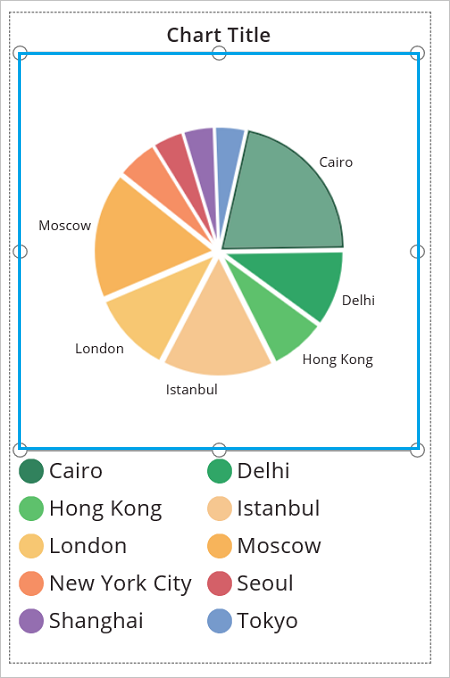
Määritä ympyräkaavion Items-ominaisuudeksi seuraava lauseke:
ProductRevenue.Revenue2014
Ympyräkaavio näyttää vuoden 2014 tuottotiedot.
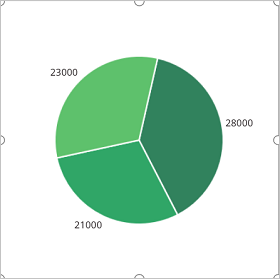
Palkkikaavion lisääminen tietojen näyttämiseksi
Käytämme seuraavaksi ProductRevenue-kokoelmaa palkkikaaviossa:
Valitse komentopalkissa Uusi näyttö > Tyhjä.
Valitse komentopalkissa Lisää > Puunäkymä > Pylväskaavio.
Valitse pylväskaavion keskikohta. Määritä pylväskaavion Items-ominaisuudeksi
ProductRevenue:
Pylväskaavio näyttää vuoden 2012 tuottotiedot:
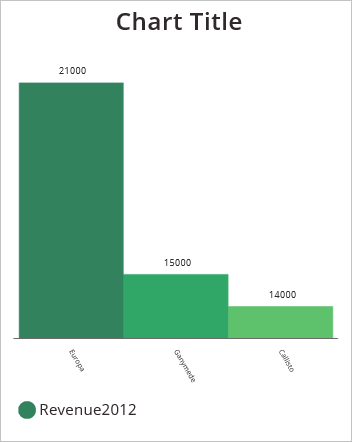
Valitse keskimmäinen neliö pylväskaaviossa:
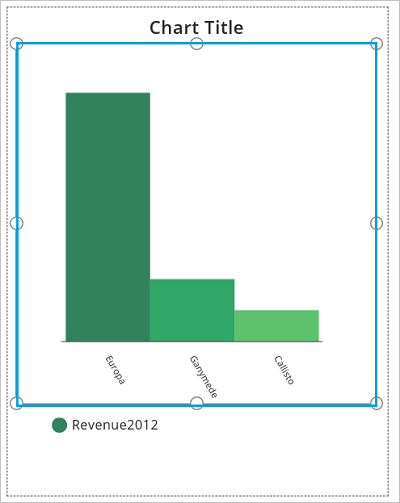
Valitse Kaavio-välilehdellä Sarjan numero ja syötä kaavariville 3:
Pylväskaavio näyttää kunkin tuotteen tuottotiedot kolmen vuoden ajalta:
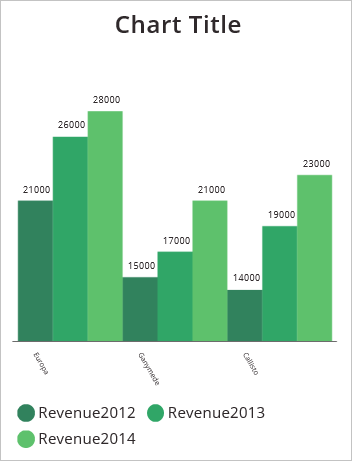
Huomautus
Voitko kertoa meille dokumentaatiota koskevan kielimäärityksesi? Vastaa lyhyeen kyselyyn. (Huomaa, että tämä kysely on englanninkielinen.)
Kyselyyn vastaaminen kestää noin seitsemän minuuttia. Henkilökohtaisia tietoja ei kerätä (tietosuojatiedot).
Palaute
Tulossa pian: Vuoden 2024 aikana poistamme asteittain GitHub Issuesin käytöstä sisällön palautemekanismina ja korvaamme sen uudella palautejärjestelmällä. Lisätietoja on täällä: https://aka.ms/ContentUserFeedback.
Lähetä ja näytä palaute kohteelle